آموزش نصب کنترل پنل DirectAdmin ( دایرکت ادمین ) به صورت ساده و روان با عکس و گام به گام - همراه با ویدئو آموزشی و انجام تمامی مراحل به صورت کاملا جامع...

کنترل پنل دایرکت ادمین یکی از محبوب ترین کنترل پنل هایی است که توسط کمپانی JBMC Software در سال 2003 در ایتالیا راه اندازی شد.از آن به بعد دایرکت ادمین توانست با افزودن قابلیت هایی که به مراتبط کار با کنترل پنل ها و مدیریت هاست و سرور را آسان تر و آسان تر میکرد جایگاه اول تا سوم را از آن خود کند.در نظر داشته باشید که به دلیل تحریم های سی پنل برای ارائه سرویس به آی پی های ایرانی، بیشتر کاربرانی که در ایران سرویس دارند از کنترل پنل دایرکت ادمین استفاده می کنند. DirectAdmin یکی از بهترین گزینه ها جهت سرور های با سیستم عامل لینوکس است زیرا که هم هزینه لایسنس آن کم است و هم اینکه کلیه نیاز های مدیران سرور و برنامه نویسان را داراست. همچنین این کنترل پنل به مراتب از CPanel که رقیب آن به شمار می رود سبک تر است. در این مقاله به صورت گام به گام و آسان به آموزش نصب کنترل پنل DirectAdmin بر روی سیستم عامل های مطرح لینوکس نظیر Cent OS، Ubuntu و Debian خواهیم پرداخت.
برای نصب دایرکت ادمین ابتدا توسط نرم افزار putty به کنسول سرور مجازی/اختصاصی خود وصل شوید. [ آموزش اتصال به سرور لینوکس ]
سپس با دستور زیر کلیه پکیج های سیستم عامل را یک بار بروزرسانی کنید :
yum update –y
پس از انجام بروزرسانی پکیج های مربوط به Centos7 را نصب کنید.می توانید لیست پیشنیازهای مروبط به هر سیستم عامل را برای نصب دایرکت ادمین از این لینک مشاهده نمایید.
yum install wget tar gcc gcc-c++ flex bison make bind bind-libs bind-utils openssl openssl-devel perl quota libaio libcom_err-devel libcurl-devel gd zlib-devel zip unzip libcap-devel cronie bzip2 cyrus-sasl-devel perl-ExtUtils-Embed autoconf automake libtool which patch mailx bzip2-devel lsof glibc-headers kernel-devel expat-devel psmisc net-tools systemd-devel libdb-devel perl-DBI perl-Perl4-CoreLibs perl-libwww-perl xfsprogs rsyslog logrotate crontabs file kernel-headers –y
پس از نصب پکیج های بالا نوبت به دانلود نصب کننده و اجرای نصب کننده دایرکت ادمین می رسد.
با دستور زیر نصب کننده را اجرا نمایید :
wget https://www.directadmin.com/setup.sh
chmod 755 setup.sh
./setup.sh
پس از انجام مراحل بالا از شما می خواهد که برای بررسی بیشتر آیا نیاز به نصب پکیج های پیشفرض دارید یا خیر و ما برای اینکه پکیجی برای نصب جا نمانده باشد y را میزنیم.
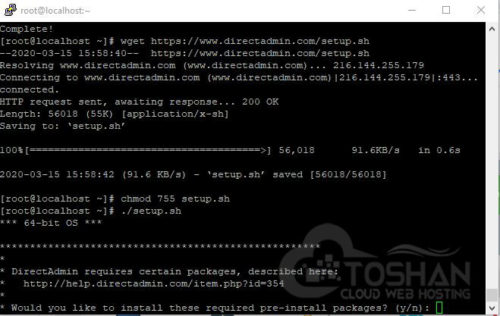
سپس از شما می خواهد که Client ID ، License ID و هاست نیم سرور رو وارد نمایید.(این اطلاعات را از شرکتی که لایسنس رو از آنجا تهیه کرده اید در اختیارتان قرار می دهند.
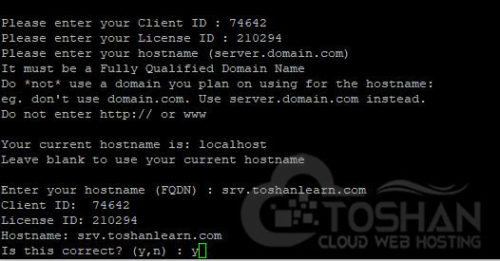
تمام سوالاتی که از شما پرسیده می شود را y و سپس اینتر بزنید.( در صورتی که از صحیح بودن اطلاعات درج شده مطمئن هستید )
Is this correct? (y,n) : y
Is eth0 your network adaptor with the license IP (111.111.111.111)? (y,n) : y
Your external IP: 111.111.111.111
The external IP should typically match your license IP.
Is 111.111.111.111 the IP in your license? (y,n) : y
DirectAdmin will now be installed on: Enterprise 7.7
Is this correct? (must match license) (y,n) : y
سپس دایرکت ادمین به شما پیشنهاد می دهد که میخواهید کانفیگ پیشفرض سیستم بر روی هندلر پی اچ پی ( mod_ruid2 ) و وب سرور آپاچی ۲.۴ و نسخه پی اچ پی ۷.۲ باشد یا خیر :
Would you like the default settings of apache 2.4 with mod_ruid2 and php 7.2 cli? (y/n):
اگر تایید می کنید y را بزنید و یا اگر میخواهید کانفیگ وب سرور و پی اچ پی و دیگر موارد را دستی وارد کنید باید no رو بزنید تا به مرحله نصب دستی برسید.ما در این مرحله برای آشنایی بیشتر شما no رو میزنیم.
در مرحله دستی به ترتیب موارد زیر رو از شما درخواست می کند :
Please select webserver you would like to use (apache/nginx/nginx_apache/litespeed/openlitespeed, default: apache):
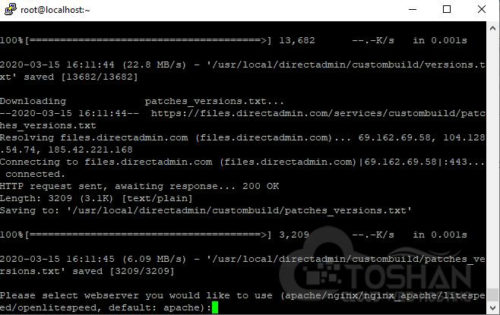
در این قسمت باید نوع وب سرور خود را انتخاب نمایید.ما اینجا وب سرور آپاچی رو انتخاب می کنیم.
Please select MySQL database server you would like to use (mysql/mariadb/no, default: mysql):
در این مرحله نوع پایگاه داده را از شما می خواهد که ما mariadb رو انتخاب می کنیم.
Please select mariadb version you would like to use (5.5/10.0/10.1/10.2/10.3/10.4, default: 10.4):
در این مرحله نسخه mariadb رو از شما می خواهد که ما نسخه ۱۰.۴ رو انتخاب می کنیم.
Please select FTP server you would like to use (proftpd/pureftpd/no, pureftpd):
در این مرحله نوع سرور FTP رو انتخاب نمایید.
Please select default PHP version you would like to use (5.3/5.4/5.5/5.6/7.0/7.1/7.2/7.3/7.4, default: 7.3):
در این مرحله نسخه PHP که میخواهید بر روی سرور نصب شود را انتخاب نمایید.
Please select default PHP mode you would like to use (php-fpm/fastcgi/suphp/lsphp/mod_php, default: mod_php):
در این مرحله نوع هندلر PHP سرور رو انتخاب نمایید.
Would you like to have a second instance of PHP installed? (yes/no, default: no)
در این مرحله از شما در خواست می شود که در صورتی که می خواهید نسخه دیگری از PHP را نصب کنید،انتخاب نمایید.دایرکت ادمین و سی پنل به صورت پیشفرض می توانند تا ۴ تا از نسخه های PHP را با هندلر های مختلف اجرا کنند.
Please select if you would like to use mod_ruid2 (yes/no, default: yes):
در این مرحله از شما درخواست می شود که می خواهید mod_ruid2 را نصب کنید یا نه.mod_ruid2 ماژولی است برای تایین سطح دسترسی فایل ها به این صورت که به جای پرمیژن ۷۷۷ در سرور پرمیژن ۷۵۵ را جایگزین می کند که امنیت فایلها به مراتب افزایش یابد.به شما توصیه ی کنیم در صورتی که از آپاچی استفاده می کنید حتما این گزینه را فعال کنید.
Please select if you would like to use ionCube (yes/no, default: no):
در این مرحله از شما درخواست می شود که ماژول ioncubeloader که برای دیکد کردن و اجرای فایلهای کد شده توسط ioncubeloader می باشد را نصب کنید
Please select if you would like to use opCache (yes/no, default: no):
در این مرحله از شما درخواست می شود که opcache را نصب کنید.opcache برای کش کردن فایلهای php در رم می باشد که به مراتب سرعت اجرای فایلهای php را افزایش می دهد که توضیه می کنیم در صورتی که با آن آشنایی ندارید از نصب آن پرهیز کنید.
Please select if you would like to use Zend Guard Loader (yes/no, default: no):
در این مرحله از شما درخواست می شود تا اگر نیاز به دیکدر zend دارید آن را نصب کنید.
Please select if you would like CustomBuild to manage Exim installation (yes/no, default: yes):
در این مرحله از شما درخواست می شود که اگر نیاز به پکیج مدیریت ایمیل سرور Exim دارید آن را نصب کنید.
Please select if you would like CustomBuild to manage Dovecot installation (yes/no, default: yes):
در این مرحله از شما درخواست می شود که Dovecot که سرویسی برای ایمیل سرور Exim می باشد نصب کنید.
Please select if you would like CustomBuild to manage phpMyAdmin installation (yes/no, default: yes):
در این مرحله از شما درخواست می شود در صورتی که نیاز به phpmyadmin دارید آن را نصب کنید.phpmyadmin محیطی است برای مدیریت دیتابیس mariadb.
Please select if you would like CustomBuild to manage SquirrelMail installation (yes/no, default: no):
SquirrelMail پنلی است برای مدیریت ایمیل و اگر نیاز به آن دارید yes را بنویسید و اینتر را بزنید.
Please select if you would like CustomBuild to manage RoundCube installation (yes/no, default: yes):
SquirrelMail پنلی است برای مدیریت ایمیل و اگر نیاز به آن دارید yes را بنویسید و اینتر را بزنید.
Would you like to search for the fastest download mirror? (y/n):
در صورتی که می خواهید خود دایرکت ادمین پکیج های نصب رو از سرور های نزدیک تر که سرعت بیشتری دارد را انتخاب کند، y را بزنید تا نصب دایرکت ادمین شروع شود.
مراحل نصب آغاز شد.با توجه به نوع هارد سرور و میزان منابع در اختیار سرور، سرعت نصب متفاوت است ولی زمان نصب بین ۲۰ دقیقه تا ۱ ساعت زمان بر می باشد.پس از انجام نصب در انتها رمز عبور ورود به سرور در محیط کنسول نوشته می شود که می توانید از آن برای ورود به دایرکت ادمین استفاده کنید.
برای ورود به دایرکت ادمین پاید از پورت ۲۲۲۲ استفاده نمایید.
http://IP-ADDRESS:2222
پس از نصب دایرکت ادمین به آموزش نصب CSF مراجعه نمایید و فایروال CSF را نصب کنید تا پورت دایرکت ادمین باز شود.
نصب دایرکت ادمین نیز در این مقاله به اتمام رسید. در صورتی که می خواهید نصب و راه اندازی و یا رفع مشکلات دایرکت ادمین توسط کارشناسان توشن انجام شود به واحد فروش توشن تیکت ارسال نمایید. همچنین سوالات خود را در زیر همین آموزش و در قسمت سوالات و جواب ها از کارشناسان توشن بپرسید.
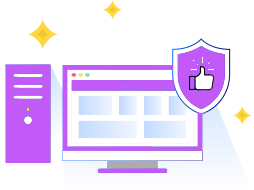
ما آپتایم وبسایت و تمامی سرویس های شما را در هر شرایطی به صورت 100 درصد تضمین میکنیم!
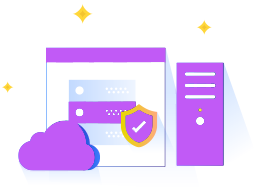
توشن سرویس دهنده هاست ایرانی با زیرساخت S.O.C جهت کنترل امنیت اطلاعات کاربران

کارشناسان توشن در هر ساعت از شبانه روز آماده خدمت گذاری به مشتریان عزیز می باشند
لطفا پیش از ارسال دیدگاه، چند مورد زیر را مطالعه نمایید:
- دیدگاه خود را به زبان فارسی ارسال نمایید.
- به دیدگاه کاربران دیگر احترام بگذارید، پیامهایی که شامل محتوای توهینآمیز و کلمات نامناسب باشند، تایید نخواهند شد.
- از ارسال لینک سایت های شخصی و ارائه اطلاعات شخصی در متن دیدگاه پرهیز فرمایید.
- موارد مرتبط با بخش پشتیبانی را از طریق
مرکز پشتیبانی
مطرح فرمایید تا در اسرع وقت بررسی شوند.